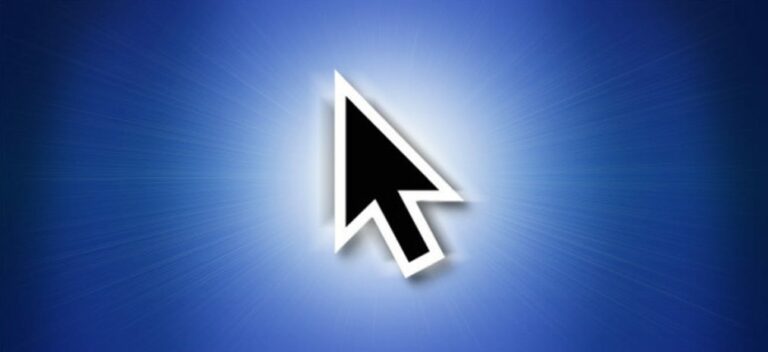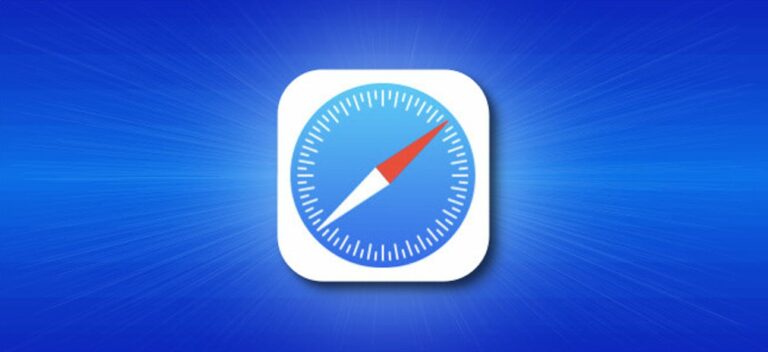Как изменить яркость экрана в Windows 11

Если у вас есть ноутбук, планшет или моноблок с Windows 11, вы можете легко изменить яркость встроенного экрана парой щелчков (или касаний) благодаря меню быстрых настроек или приложению «Настройки». Вот как.
Как изменить яркость экрана с помощью быстрых настроек
Сначала нажмите кнопку «Быстрые настройки» на панели задач, которая представляет собой скрытую кнопку, расположенную там, где вы видите значки Wi-Fi, динамика и аккумулятора в правом дальнем углу.
Программы для Windows, мобильные приложения, игры - ВСЁ БЕСПЛАТНО, в нашем закрытом телеграмм канале - Подписывайтесь:)

Когда появится меню быстрых настроек, найдите ползунок яркости, рядом с которым есть значок солнца. Щелкните (или коснитесь) и перетащите кружок на ползунке яркости, чтобы увеличить или уменьшить яркость встроенного дисплея.

Приятно отметить, что значок солнца становится больше или меньше в зависимости от того, насколько ярким вы установили ползунок. Когда у вас есть слайдер, который вам нравится, вы можете закрыть меню быстрых настроек, щелкнув в любом месте за пределами меню или снова нажав кнопку быстрых настроек на панели задач.
Как изменить яркость экрана в настройках Windows
Вы также можете изменить яркость встроенного экрана в настройках Windows. Сначала запустите Настройки, нажав Windows + i на клавиатуре. Когда он откроется, нажмите «Система» на боковой панели, затем выберите «Показать».

В настройках системного дисплея прокрутите вниз до раздела «Яркость и цвет». В разделе «Яркость» используйте ползунок для увеличения или уменьшения яркости встроенного дисплея.

Когда вы закончите, закройте Настройки. Когда вам снова понадобится отрегулировать яркость, перейдите в «Настройки»> «Система»> «Дисплей» или воспользуйтесь меню быстрых настроек.
Если ползунок яркости неактивен
Если у вас нет встроенного дисплея (например, ноутбука или планшета), ползунок яркости экрана в быстрых настройках будет недоступен (выделен серым цветом). В этом случае вам нужно будет использовать физические элементы управления монитора, чтобы изменить яркость экрана. Обратитесь к веб-сайту поддержки вашего монитора или к документации, чтобы узнать, как это сделать. Удачи!
Программы для Windows, мобильные приложения, игры - ВСЁ БЕСПЛАТНО, в нашем закрытом телеграмм канале - Подписывайтесь:)